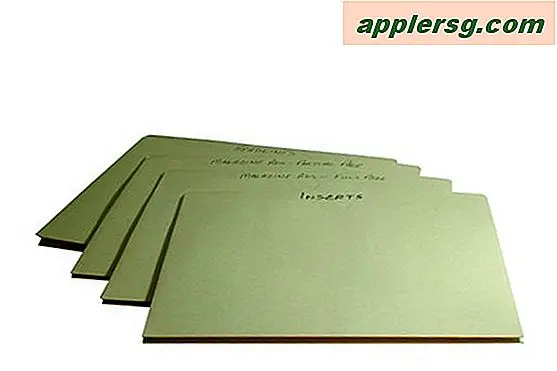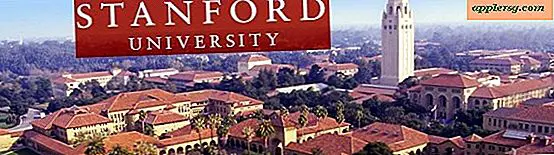ใช้ Mac เป็นกล้องรักษาความปลอดภัยและดูวิดีโอสดจากระยะไกลจาก iPhone หรือ iPad

หากคุณเคยต้องการที่คุณสามารถตรวจสอบในบ้านของคุณในขณะที่คุณไปไม่ต้องการมากขึ้นเพราะเรามีวิธีง่ายๆ เราจะกำหนดค่า Mac เป็นกล้องรักษาความปลอดภัยภายในบ้านซึ่งจะเปิดสตรีมวิดีโอสดตามความต้องการซึ่งสามารถดูจากระยะไกลได้จากทุกที่ผ่านทาง iPhone, iPad, iPod touch หรือ Mac เครื่องอื่น ถ้าเสียงนี้อาจมีความซับซ้อนจริงๆแล้วมันก็ไม่ได้เป็นเช่นนั้นและทุกสิ่งทุกอย่างทำได้โดยใช้แฮคเกอร์ FaceTime เพียงเล็กน้อย อ่านพร้อมเพื่อรับการรักษาความปลอดภัย Mac การกำหนดค่าแชทในเวลาใด ๆ ที่มีเพียงเกี่ยวกับทุกรุ่นของ Mac OS X และ iOS!
ข้อกำหนดสำหรับระบบรักษาความปลอดภัยของ Mac Security
นี่คือสิ่งที่คุณต้องมีก่อนเริ่มใช้งาน:
- Mac ใดก็ได้ที่มีกล้อง iSight (ด้านหน้า)
- แอพพลิเคชัน FaceTime ติดตั้งอยู่ใน Mac ที่บ้าน (FaceTime มาพร้อมกับ Mac OS X รุ่นใหม่ Lion หรือรุ่นใหม่กว่าในขณะที่ Mac ก่อนหน้านี้สามารถดาวน์โหลดได้จาก Mac App Store)
- รหัส Apple ที่ถูกต้องเพื่อใช้เป็นการเข้าสู่ระบบ FaceTime - คุณอาจต้องการสร้าง Apple ID ที่ไม่ซ้ำกันเพิ่มเติมเพื่อการนี้
- iPhone, iPad หรือ iPod touch หรือ Mac เครื่องอื่นที่มี FaceTime เพื่อดูกล้องรักษาความปลอดภัยด้วย
การตั้งค่ากล้องและการยอมรับการเชื่อมต่อวิดีโอระยะไกลบนเครื่อง Mac
การตั้งค่านี้ง่ายกว่าที่คุณคิด เราจะสมมติว่าคุณมี FaceTime อยู่แล้วบน Mac ที่ติดตั้งไว้ถ้าไม่ทำแบบนั้นก่อน ถัดไปคุณจะต้องวางตำแหน่ง Mac เพื่อให้กล้อง iSight (FaceTime) หันหน้าไปทางทิศทางที่คุณต้องการดู กับที่ทำนี่คือด้านเทคนิคที่สุดของการตั้งค่านี้:
- เปิดใช้งานเทอร์มินัลที่พบใน / Applications / Utilities / และป้อนคำสั่งต่อไปนี้เพื่อรับสาย FaceTime ที่เข้ามาโดยอัตโนมัติ:
- ยังคงอยู่ใน Terminal ป้อนคำสั่งถัดไปเปลี่ยนที่อยู่อีเมลที่ท้ายด้วย Apple ID ที่คุณต้องการยอมรับการเชื่อมต่อวิดีโอโดยอัตโนมัติจาก:
defaults write com.apple.FaceTime AutoAcceptInvites -bool YES
defaults write com.apple.FaceTime AutoAcceptInvitesFrom -array-add [email protected]
ขอแนะนำให้ใช้ที่อยู่อีเมลที่เชื่อมโยงกับผู้โทรเพื่อหาผู้ที่คุณต้องการรับสาย FaceTime จาก (ตัวอย่างเช่นถ้าอีเมล Apple ID ของผู้โทรคือ [email protected] คุณจะเพิ่มที่อยู่อีเมลนั้น)
ถ้าคุณต้องการเพิ่ม Apple ID อื่นหรือแม้แต่หมายเลขโทรศัพท์เพื่อรับสายวิดีโอ FaceTime โดยอัตโนมัติโปรดอย่าลังเลที่จะดำเนินการดังกล่าวโดยเรียกใช้คำสั่งดังกล่าวอีกครั้งด้วยที่อยู่อีเมลเพิ่มเติม หมายเลขโทรศัพท์ต้องมีคำ + ด้วยเช่น: +14085551212
ถ้าคุณต้องการให้กล้องรักษาความปลอดภัยส่อเสียดคุณอาจต้องการปิดเสียงเครื่อง Mac ด้วยเช่นกันจึงจะไม่ส่งเสียงหรือส่งเสียงจากสาย FaceTime
การเปิดฟีดวิดีโอแคมสำหรับการรักษาความปลอดภัยแบบสดสำหรับการดูข้อมูลจากระยะไกล
ตอนนี้สำหรับส่วนที่สนุก เมื่อเครื่อง Mac ได้เลือกที่จะรับสาย FaceTime จากที่อยู่อีเมลที่คุณต้องการโดยอัตโนมัติคุณสามารถทดสอบกล้องรักษาความปลอดภัยได้

คว้า iPhone, iPad, iPod touch หรือ Mac ที่ติดตั้งไว้เพื่อใช้ FaceTime กับ Apple ID ที่คุณเลือกที่จะปฏิเสธการเชิญจากและเริ่มต้นการโทรแบบ FaceTime ด้วยรหัส Apple ID ของ Apple Mac เป้าหมาย

ผู้รับ Mac ที่มีกล้องถ่ายรูปจะรับสายโดยอัตโนมัติซึ่งจะให้ฟีดวิดีโอสดของสิ่งที่เกิดขึ้นที่ตำแหน่งของผู้รับ Mac วางสายการโทรแบบ FaceTime ได้ตลอดเวลาเพื่อปิดฟีดวิดีโอ
ดังที่ได้กล่าวไว้ก่อนหน้านี้อาจเป็นการดีที่สุดในการสร้างรหัสเฉพาะ Apple ID เฉพาะสำหรับผู้รับ Mac จากนั้น Apple ID สามารถเพิ่มรายชื่อติดต่อในสมุดที่อยู่ iOS เป็น "Mac Home Camera" และเพิ่มในรายการโปรดสำหรับการเข้าถึงอย่างรวดเร็ว


ข้อเสียเดียวกับ FaceTime คือฟีดต้องมีการเชื่อมต่อ wi-fi หรือการเชื่อมต่อโทรศัพท์มือถือ 4G / LTE ซึ่งสามารถใช้แบนด์วิดท์ได้เป็นจำนวนมาก อุปกรณ์รุ่นเก่าสามารถใช้ Hotspot ส่วนบุคคลเพื่อหลีกเลี่ยงข้อ จำกัด Wi-Fi ของ FaceTime ได้หากนำไปใช้กับ iOS เวอร์ชันของตน แต่จะไม่มีอยู่ใน iOS เวอร์ชันใหม่ คุณอาจจะใช้ Skype เพื่อหลีกเลี่ยงข้อ จำกัด ดังกล่าว แต่เป็นบทความอื่น
FaceTime ทำงานได้กับ Mac, iPhone หรือ iPad ดังนั้นแม้ว่าเวอร์ชันจะแตกต่างกันเล็กน้อยและอินเทอร์เฟซแตกต่างกันเล็กน้อยเพื่อเริ่มต้นการโทรไปยังกล้องวิดีโอบนเครื่อง Mac แต่ก็ยังสามารถใช้งานได้ เพียงแค่แน่ใจว่าคุณเปิดวิดีโอแชทแบบ FaceTime

การทำงานนี้ใช้ได้กับ Mac OS X และ iOS ทุกเวอร์ชันที่สนับสนุน FaceTime สนุก!